Cách chặn spam trên Google Drive
Bạn có thể chưa từng nghĩ đến tình huống Google Drive là nơi chứa thư rác, tin nhắn spam nhưng đó là một vấn đề thực sự mà nhiều người đang gặp phải. Những kẻ gửi thư rác có thể chia sẻ các tài liệu độc hại hoặc các tin nhắn spam vô nghĩa và, chúng sẽ biến kho lưu trữ drive của bạn trở thành mớ hỗn độn. May thay, bạn hoàn toàn có thể chủ động chặn các hành vi spam trên Google Drive.
Thông thường, mọi thứ được chia sẻ với tài khoản Google Drive của bạn sẽ nằm trong tab "Shared With Me” (Được chia sẻ với tôi). Đây cũng là nơi bạn có thể chặn những người đã gửi các nội dung không mong muốn, dữ liệu spam cho bạn.
Trước tiên, mở trình duyệt trên PC của bạn, truy cập drive.google.com. Sau đó đăng nhập vào tài khoản của bạn và bấm vào tab "Shared With Me” (Được chia sẻ với tôi).
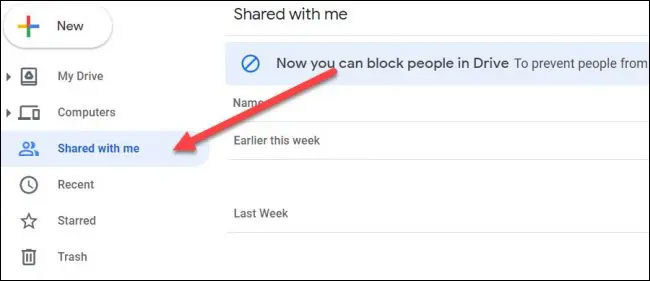
Tiếp theo, hãy tìm tài liệu hoặc tệp spam đã được gửi cho bạn. Nhấp chuột phải vào tệp đó để hiển thị menu tùy chọn.
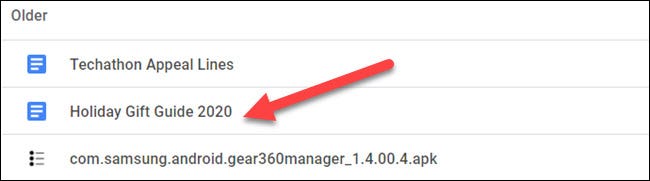
Từ menu hiện ra, bấm vào tùy chọn “Block username@email.com” (Chặn người dùng@email.com)”.
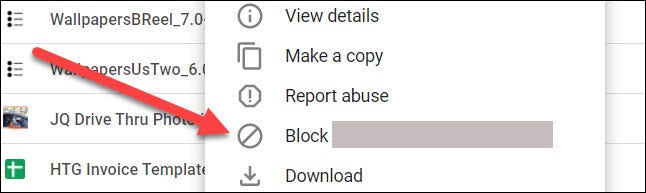
Xác nhận quyết định của bạn bằng cách nhấp vào “Block” (Chặn) trên lời nhắc xuất hiện.
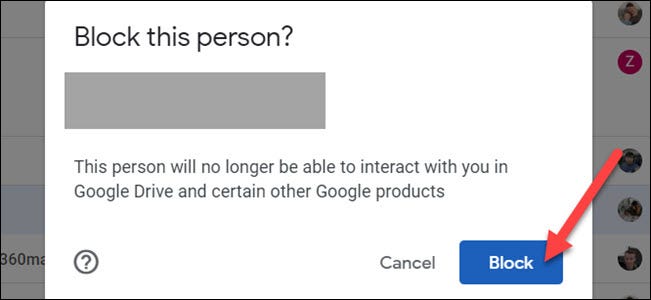
Khi bạn chặn ai đó trên Google Drive, họ sẽ không thể chia sẻ bất kỳ thứ gì với bạn trong tương lai. Ngoài ra, điều này cũng sẽ khiến tất cả các đội dung mà người này đã từng chia sẻ cho bạn bị xóa bỏ. Tất nhiên, bạn cũng có thể quản lý danh sách những người mà mình đã chặn bằng cách truy cập danh sách chặn trên tài khoản Google Account tương ứng.
Đó là tất cả những gì bạn cần làm để chặn spam trên Google Drive. Đây là một tính năng đơn giản, nhưng rất hữu ích nếu bạn đang bị quấy rối bởi những nội dung spam trên Drive.
Lưu ý rằng tính năng này hiện vẫn chưa khả dụng trong ứng dụng Drive di động, do đó bạn cần thiết lập mọi thứ trên nền tảng web.
Video hướng dẫn chặn spam trên Google Drive
Bạn nên đọc
-

Cách tải file trên Google Drive bị chặn tải xuống
-

Cách sử dụng Google Drive như FTP server hoặc Network Drive miễn phí
-

Cách chuyển đổi (convert) nhiều tài liệu Word sang Google Docs
-

Cách gỡ cài đặt và xóa Google Drive khỏi PC hoặc Mac
-

Microsoft công bố các tính năng chỉnh sửa ảnh mới trên OneDrive
-

Google sắp ra mắt Drive for desktop, tính năng Backup and Sync ngừng hoạt động từ 1/10
-

7 mẹo tìm kiếm file tốt hơn trên Google Drive
-

Cách tải video Google Drive bị chặn download
-

Giữa tháng 7, Microsoft cung cấp định dạng .pkg cho OneDrive Client trên Mac
Theo Nghị định 147/2024/ND-CP, bạn cần xác thực tài khoản trước khi sử dụng tính năng này. Chúng tôi sẽ gửi mã xác thực qua SMS hoặc Zalo tới số điện thoại mà bạn nhập dưới đây:
 Công nghệ
Công nghệ  AI
AI  Windows
Windows  iPhone
iPhone  Android
Android  Học IT
Học IT  Download
Download  Tiện ích
Tiện ích  Khoa học
Khoa học  Game
Game  Làng CN
Làng CN  Ứng dụng
Ứng dụng 




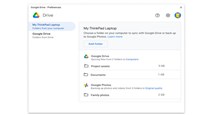


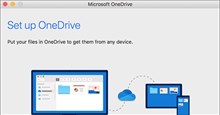
 Linux
Linux  Đồng hồ thông minh
Đồng hồ thông minh  macOS
macOS  Chụp ảnh - Quay phim
Chụp ảnh - Quay phim  Thủ thuật SEO
Thủ thuật SEO  Phần cứng
Phần cứng  Kiến thức cơ bản
Kiến thức cơ bản  Lập trình
Lập trình  Dịch vụ công trực tuyến
Dịch vụ công trực tuyến  Dịch vụ nhà mạng
Dịch vụ nhà mạng  Quiz công nghệ
Quiz công nghệ  Microsoft Word 2016
Microsoft Word 2016  Microsoft Word 2013
Microsoft Word 2013  Microsoft Word 2007
Microsoft Word 2007  Microsoft Excel 2019
Microsoft Excel 2019  Microsoft Excel 2016
Microsoft Excel 2016  Microsoft PowerPoint 2019
Microsoft PowerPoint 2019  Google Sheets
Google Sheets  Học Photoshop
Học Photoshop  Lập trình Scratch
Lập trình Scratch  Bootstrap
Bootstrap  Năng suất
Năng suất  Game - Trò chơi
Game - Trò chơi  Hệ thống
Hệ thống  Thiết kế & Đồ họa
Thiết kế & Đồ họa  Internet
Internet  Bảo mật, Antivirus
Bảo mật, Antivirus  Doanh nghiệp
Doanh nghiệp  Ảnh & Video
Ảnh & Video  Giải trí & Âm nhạc
Giải trí & Âm nhạc  Mạng xã hội
Mạng xã hội  Lập trình
Lập trình  Giáo dục - Học tập
Giáo dục - Học tập  Lối sống
Lối sống  Tài chính & Mua sắm
Tài chính & Mua sắm  AI Trí tuệ nhân tạo
AI Trí tuệ nhân tạo  ChatGPT
ChatGPT  Gemini
Gemini  Điện máy
Điện máy  Tivi
Tivi  Tủ lạnh
Tủ lạnh  Điều hòa
Điều hòa  Máy giặt
Máy giặt  Cuộc sống
Cuộc sống  TOP
TOP  Kỹ năng
Kỹ năng  Món ngon mỗi ngày
Món ngon mỗi ngày  Nuôi dạy con
Nuôi dạy con  Mẹo vặt
Mẹo vặt  Phim ảnh, Truyện
Phim ảnh, Truyện  Làm đẹp
Làm đẹp  DIY - Handmade
DIY - Handmade  Du lịch
Du lịch  Quà tặng
Quà tặng  Giải trí
Giải trí  Là gì?
Là gì?  Nhà đẹp
Nhà đẹp  Giáng sinh - Noel
Giáng sinh - Noel  Hướng dẫn
Hướng dẫn  Ô tô, Xe máy
Ô tô, Xe máy  Tấn công mạng
Tấn công mạng  Chuyện công nghệ
Chuyện công nghệ  Công nghệ mới
Công nghệ mới  Trí tuệ Thiên tài
Trí tuệ Thiên tài